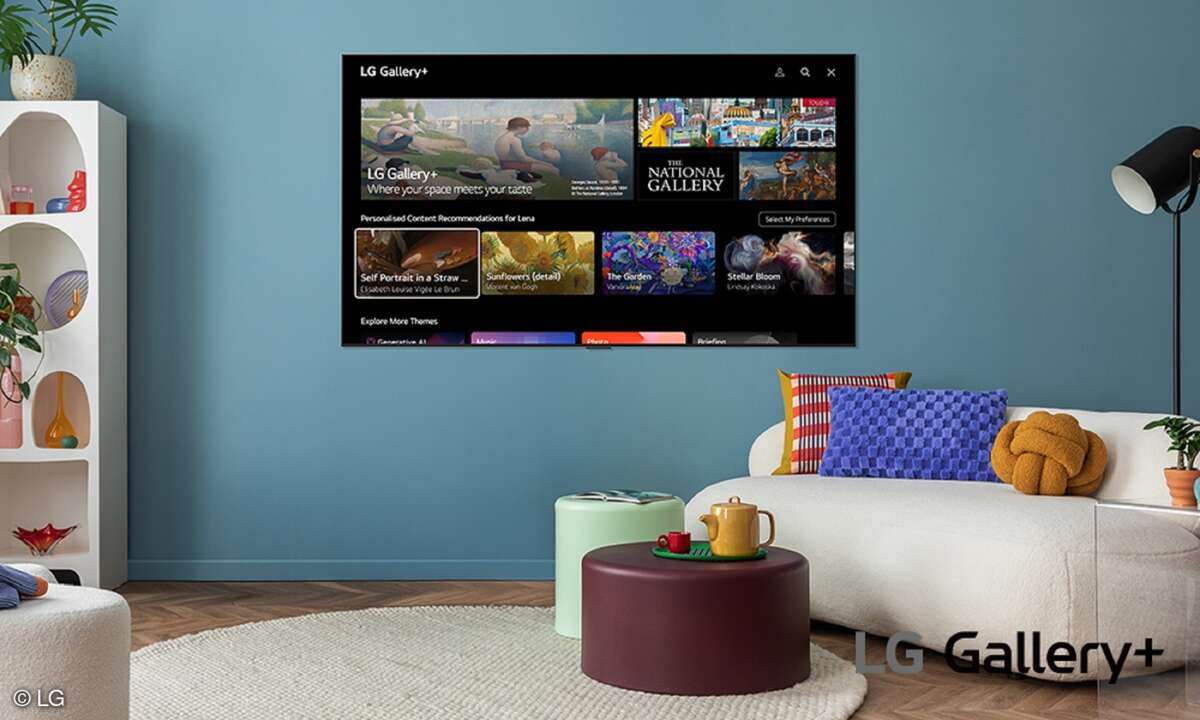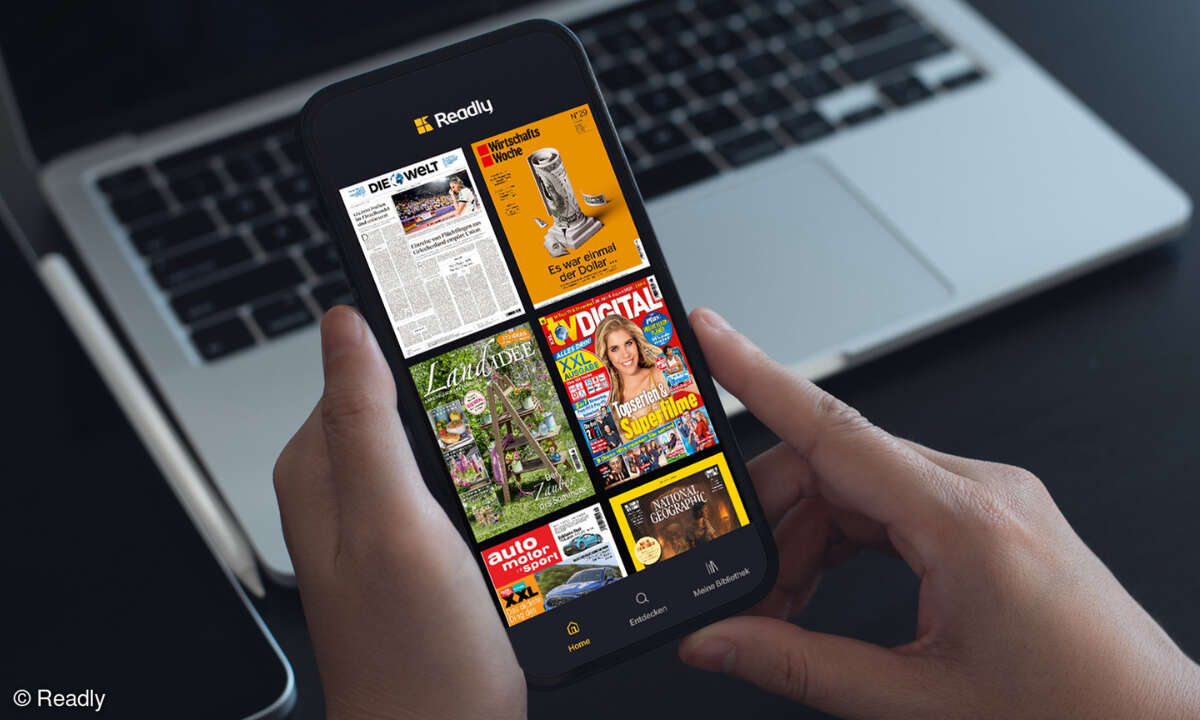Der Übertragungsweg ist mit dem der AirPlay-Lösung identisch und endet nach drahtloser Bildversorgung des Apple TVs über HDMI-Kabel am Fernseher. Der grundsätzliche Unterschied liegt darin, dass das Apple TV nicht vom Mac aus angesprochen wird, sondern das aktive iTunes auf dem Mac über Apple T...
Der Übertragungsweg ist mit dem der AirPlay-Lösung identisch und endet nach drahtloser Bildversorgung des Apple TVs über HDMI-Kabel am Fernseher. Der grundsätzliche Unterschied liegt darin, dass das Apple TV nicht vom Mac aus angesprochen wird, sondern das aktive iTunes auf dem Mac über Apple TV.
Außerdem ist die Bedienung weniger komfortabel: Multimediale Inhalte müssen in die Mediathek aufgenommen worden sein und lassen sich nicht von beliebigen Speicherorten aus abrufen. Desgleichen gibt es bei dieser Variante keine Desktop-Spiegelung, das heißt Bildschirminhalte, wie der Desktop, lassen sich nicht auf den Apple TV übertragen.